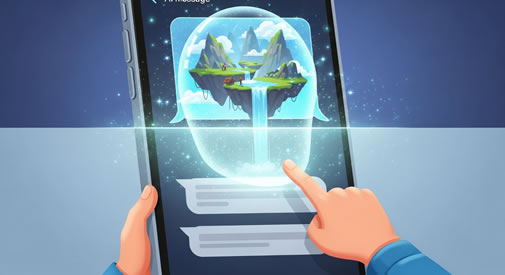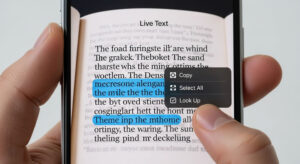Meta AI es un modelo de inteligencia artificial integrado directamente en la aplicación Messenger que transforma descripciones de texto en imágenes de alta calidad. Al no requerir software adicional, resulta una herramienta muy accesible para cualquier usuario con un smartphone o tablet.
Antes de empezar, asegúrate de tener la última versión de Messenger instalada y una conexión a Internet estable. Esto garantizará un procesamiento fluido y tiempos de respuesta rápidos. También conviene revisar los permisos de almacenamiento y cámara de la app, de modo que puedas guardar y compartir tus creaciones sin contratiempos.
A grandes rasgos, el flujo de trabajo consiste en describir con detalle la escena, estilo o composición que deseas obtener, enviar esa descripción a Meta AI desde el chat de Messenger y, en cuestión de segundos, recibir la imagen generada al instante.
A lo largo de esta guía repasaremos cada paso de forma clara y compartiremos consejos para maximizar la calidad y la creatividad de tus resultados.
ABRIR MESSENGER Y LOCALIZAR META AI
El primer paso es iniciar Messenger en tu dispositivo móvil. Una vez dentro, ubica la barra de búsqueda situada en la parte superior de la pantalla e introduce las palabras “Meta AI”.
Verás en los resultados un chat oficial o etiqueta que identifica al asistente de generación de imágenes. Selecciónalo para abrir la ventana de conversación. Si es la primera vez que ingresas, conviene permitir notificaciones de este chat para no perderte los avisos de finalización de la imagen.
También puedes anclarlo o marcarlo como favorito para acceder con un solo toque en futuras ocasiones. En caso de que no aparezca de inmediato, comprueba que tu aplicación esté actualizada o intenta buscar variaciones como “AI” o “Asistente de Meta”. Con el chat abierto, ya estarás listo para redactar tu solicitud de imagen.
REDACTAR Y ENVIAR TU SOLICITUD DE IMAGEN
El aspecto más crucial para obtener una buena ilustración es el prompt o descripción que escribas. En el cuadro de texto de Messenger, detalla lo que deseas ver: desde el sujeto principal (un retrato, un paisaje, un objeto) hasta el estilo artístico (acuarela, realista, boceto), la iluminación (luz tenue, contraluz) y la perspectiva (primer plano, vista aérea, plano cenital).
Por ejemplo: “Genera una imagen de un gato tierno con gafas de sol, estilo cómic con colores pastel y fondo de playa al atardecer”. Cuanto más específico seas, mejores resultados obtendrás. Una vez redactado el prompt, pulsa Enviar. Meta AI procesará la solicitud y comenzará a generar la imagen.
El tiempo de espera suele oscilar entre 5 y 15 segundos, dependiendo de la complejidad del pedido y de la carga del servidor. Si al recibir la primera versión deseas ajustes (más brillo, cambio de ambiente o modificación de colores), envía instrucciones adicionales vinculadas al mismo hilo de conversación.
VISUALIZAR, AJUSTAR Y GUARDAR LA IMAGEN GENERADA
Cuando la IA complete la generación, aparecerá la imagen directamente en el chat. Tómate un momento para analizar si cumple con tus expectativas: calidad, encuadre, detalles y estilo.
Si identificas aspectos a mejorar, escribe un mensaje en el mismo hilo solicitando cambios concretos, por ejemplo “añade más detalles en el pelaje” o “oscurece el cielo y resalta las sombras”. Meta AI responderá con una versión revisada.
Para guardar la imagen en tu dispositivo, mantén presionada la miniatura y selecciona “Guardar imagen” o “Descargar”. La ilustración se almacenará en tu galería o carpeta de descargas. Además, desde Messenger puedes reenviarla a otros contactos, compartirla en grupos o publicarla en tus historias. De este modo, tus amigos podrán ver tu creación o colaborar sugiriendo nuevos prompts.
CONSEJOS Y RECOMENDACIONES ADICIONALES
– Sé preciso en tus descripciones: menciona estilos artísticos, paletas de color y referencias visuales o culturales.
– Indica la perspectiva: “vista frontal”, “contrapicado dramático” o “ángulo cenital”.
– Gestiona la saturación de elementos: si pides demasiados detalles, la IA puede confundir escenas; prueba solicitudes más simples primero y luego agrega complejidad.
– Experimenta con varios idiomas o giros de frase: a veces una traducción al inglés, francés o japonés genera matices distintos.
– Cita artistas o corrientes: “inspirado en Van Gogh”, “estilo cyberpunk” o “arte digital minimalista”.
– Organiza tus creaciones en álbumes dentro de Messenger para encontrarlas rápidamente.
– Combina las imágenes generadas con apps de edición fotográfica si deseas retoques finos o filtros especiales.
– Si trabajas en equipo, comparte el chat con colegas para recibir feedback y sugerencias sobre los prompts.
INFORMACIÓN ADICIONAL Y ACTUALIZACIONES ÚTILES
- Calidad HD: desde junio de 2024, en algunas regiones Meta AI permite generar imágenes hasta 1080 × 1080 píxeles; revisa tu configuración de chat para activar esta opción.
- Atajos de acceso: deslizar el dedo hacia la derecha en la lista de chats de Messenger revela un icono de IA que conduce directamente a Meta AI.
- Realidad aumentada: pronto podrás superponer las imágenes generadas en entornos reales usando la cámara de Messenger, gracias a la integración con AR.
- Comunidades de prompts: en foros y redes sociales, grupos de diseñadores comparten colecciones de prompts efectivos; únete para inspirarte y descubrir nuevas técnicas.
- Uso comercial: consulta los términos de servicio de Meta AI para conocer los límites y licencias de uso; algunas imágenes pueden emplearse en proyectos profesionales.
- Restricciones regionales: la disponibilidad puede variar según país; si no ves Meta AI, verifica las políticas locales o prueba cambiar la región de tu cuenta.
- Herramientas de terceros: existen extensiones y bots que permiten etiquetar, clasificar y exportar automáticamente las imágenes generadas, facilitando la gestión de grandes volúmenes de contenido.
- Futuras funcionalidades: Meta AI se actualiza con regularidad; mantente atento a novedades como generación en 3D, animaciones breves o integración avanzada con otras plataformas de Meta.
No te pierdas nuestro video tutorial.
Descubre paso a paso cómo realizar el proceso de una forma mucho más fácil y rápida.
Haz clic en el botón de abajo y aprende en minutos lo que normalmente tomaría horas.
💬 ¿Te gustó este contenido? Compártelo con tus amigos y ayúdanos a llegar a más personas.
📲 Síguenos en nuestras redes sociales para no perderte las últimas novedades y consejos.
¡Síguenos en redes sociales!